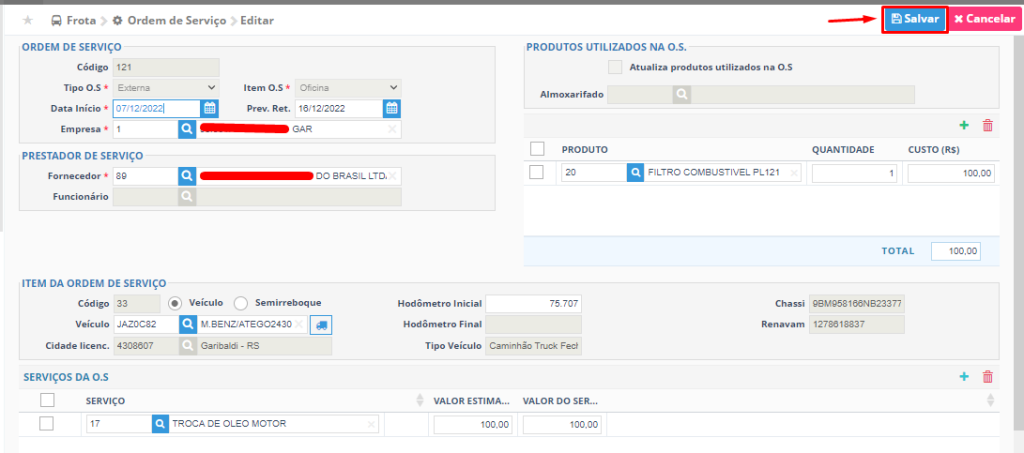Como Gerar uma O. S. para o Veículo?
Ordem de Serviço para o Veículo.
Acesse o módulo Frota – Ordem de Serviço.

Use a ação Novo, para abrir o formulário de cadastro da Ordem de Serviço.

O campo código será regado pelo sistema, por isso está desativado para edição.
No campo Tipo O.S., defina se será Interna ou Externa.
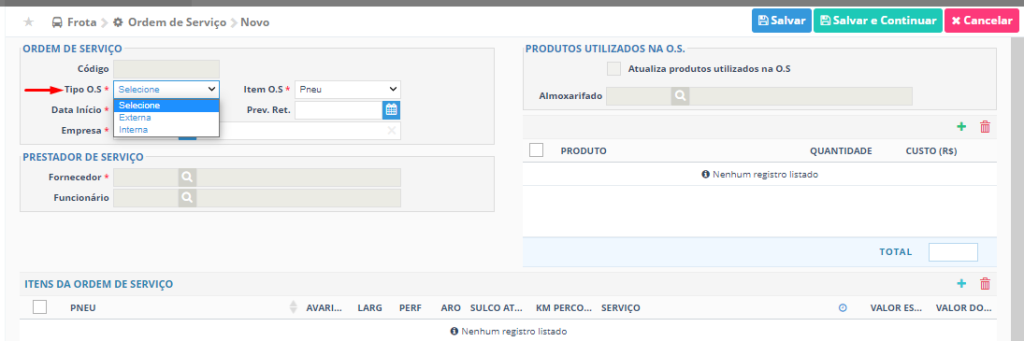
Item O.S., será definido se a Ordem de Serviço será para o Veículo ou para Pneu, selecione Oficina, já que estamos abrindo uma ordem de serviço para o Veículo.
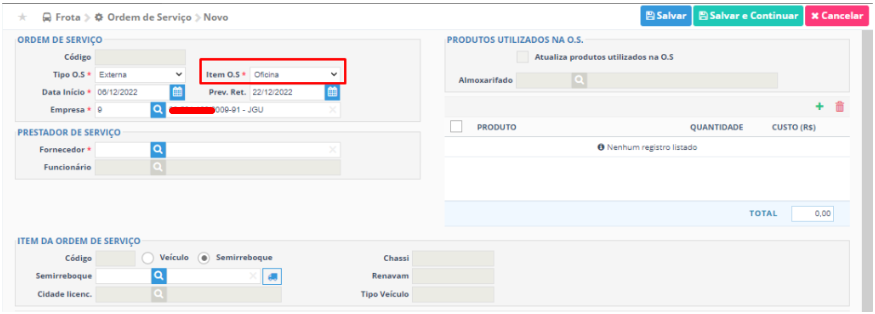
Campo Data Início, para indicar o início da Ordem de Serviço, e campo Prev.Ret., para definir a data de previsão que o serviço será finalizado.
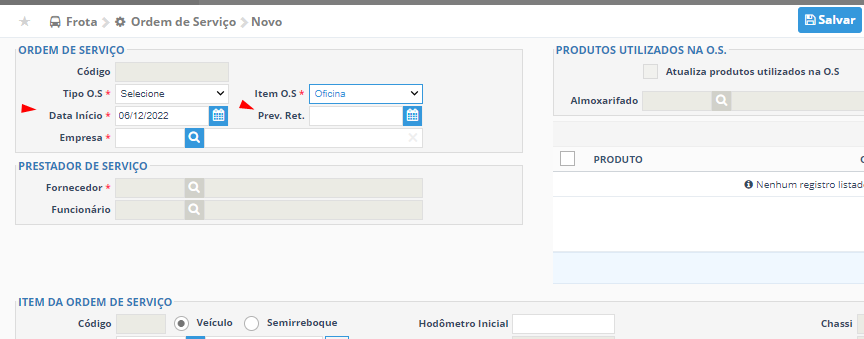
Selecione a Empresa ou Filial responsável pela Ordem de Serviço.
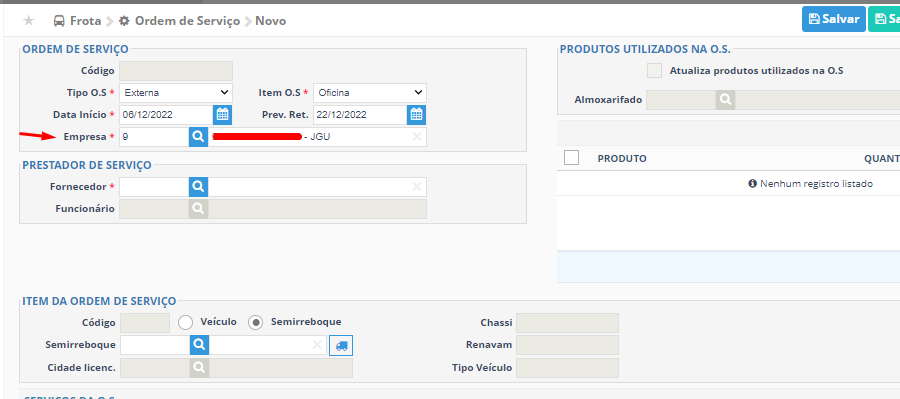
O prestador do serviço vai depender do Tipo O.S., se o Tipo O.S. for Externa, será preciso Informar o Fornecedor, se o Tipo O.S. for Interna, deve informa o Funcionário que realizará o serviço.
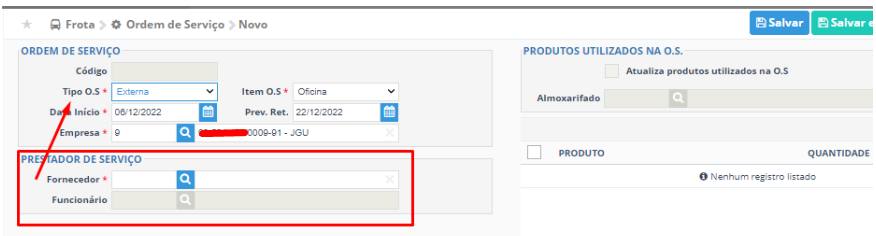
Para cadastrar um novo Fornecedor, veja a Faq do link abaixo.
https://faq.hermestms.com.br/cadastro-de-pessoas/
Para realizar um novo cadastro de Funcionário, use o link da Faq abaixo.
https://faq.hermestms.com.br/cadastro-de-funcionarios-terceiros/
Agora vamos identificar o Veículo, lembrando que pode ser selecionado um SEMIRREBOQUE, caso seja uma ordem de serviço para o Semirreboque.
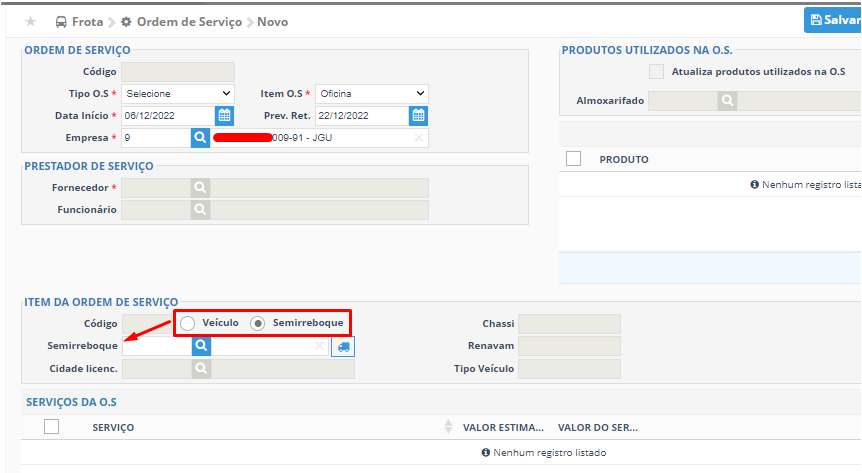
No campo Veículo, selecione o Veículo.
O link da Faq abaixo, mostra como fazer um cadastro de veículo no Hermes.
https://faq.hermestms.com.br/cadastro-de-veiculos/
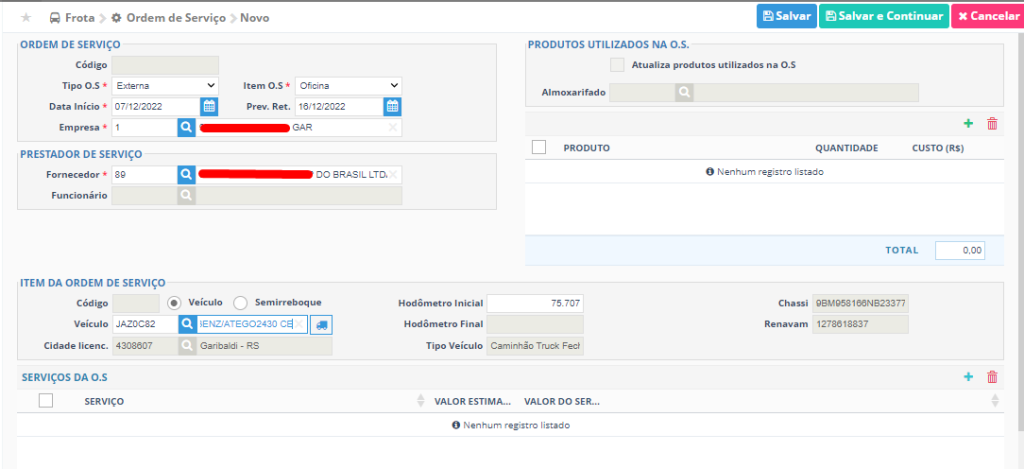
Quando o veículo ou semirreboque for informado, se o mesmo tiver uma revisão cadastrada, será mostrado o ícone, destacado na imagem abaixo, onde a cor do ícone indica a situação dos serviços da revisão.
COR AZUL – Não possui nenhum serviço, dentro do período, para agendar ou fazer revisão.

COR AMARELA – Possuí serviços para serem agendados.

COR VERMELHA – Possuí serviços que deve ser realizado a revisão.

Quando clicar nesse ícone, é aberto a modal com a lista de serviços, as cores amarelo e vermelhos, são utilizadas para mostrar os serviços que precisam de agendamento e os serviços que precisam ser realizados.
No link da Faq abaixo, mostra como utilizar as revisões de veículos.
https://faq.hermestms.com.br/como-utilizar-revisao-de-veiculos-no-hermes/
Inclusão de Serviços na Ordem de Serviço
Selecione os serviços, e use o botão Adicionar, para incluir na ordem de serviço, que está sendo cadastrada.
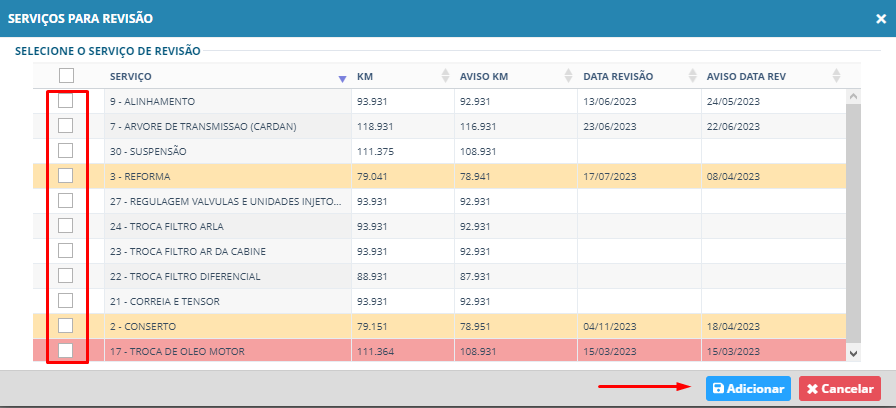
Outra opção para incluir um serviço, é usar no Grupo Serviços da O.S., o botão Incluir registro, como destacado na imagem abaixo.
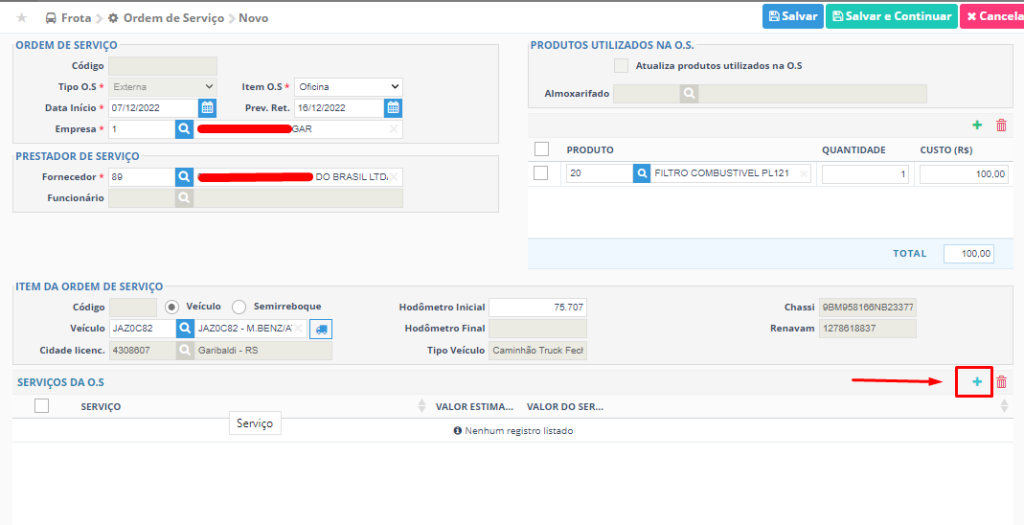
Selecione o serviço, informe o valor estimado e o valor do serviço.
Repita a mesma operação, para incluir quantos serviços, forem necessários.
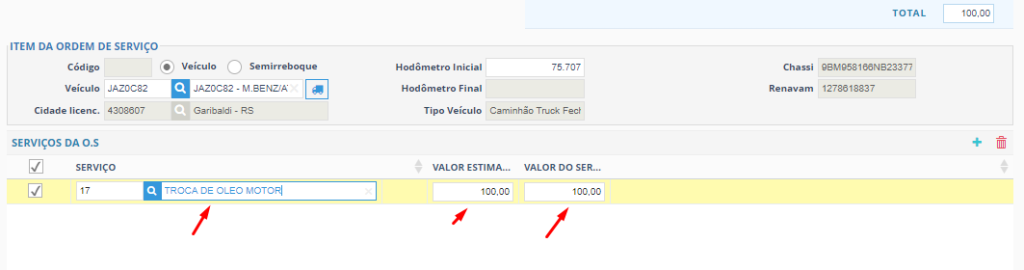
O link abaixo, mostra como realizar um cadastro de serviço no Hermes.
https://faq.hermestms.com.br/como-cadastrar-um-servico-no-hermes/
Inclusão de Produtos na Ordem de Serviço.
Para incluir produtos à Ordem de serviço, use o botão Incluir registro, destacado na imagem abaixo.
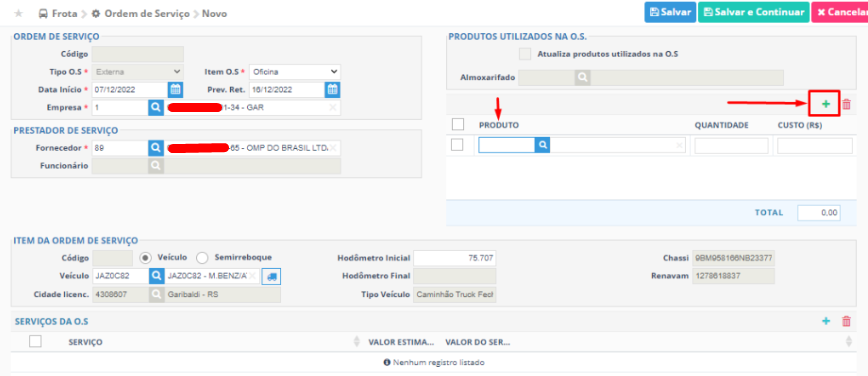
O link da Faq abaixo, mostra como realizar um cadastro de Produto no Hermes.
https://faq.hermestms.com.br/suprimentos-produtos/
Selecione o produto, informe a quantidade e o valor.
Repita a mesma operação, para incluir quantos produtos, forem necessários.
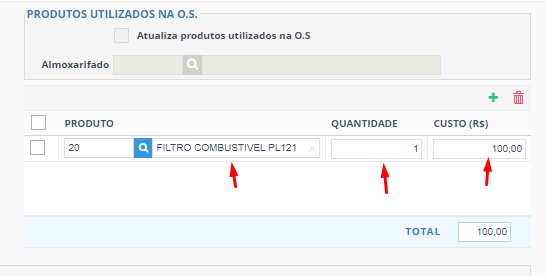
Salve o cadastro da O.S.